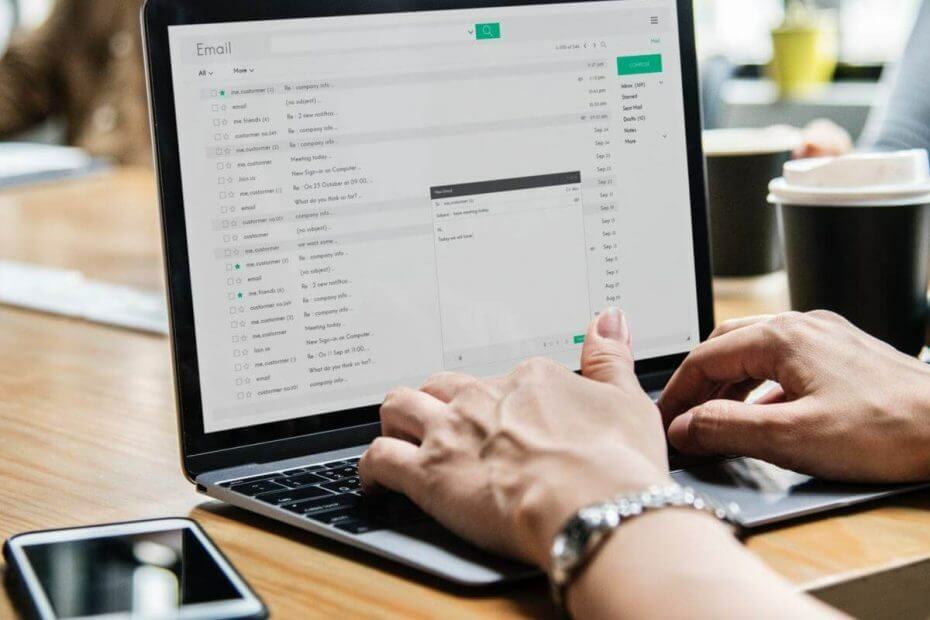
Tento softvér opraví bežné chyby v počítači, ochráni vás pred stratou súborov, škodlivým softvérom, zlyhaním hardvéru a optimalizuje váš počítač na maximálny výkon. Opravte problémy s počítačom a odstráňte vírusy hneď v 3 jednoduchých krokoch:
- Stiahnite si Restoro PC Repair Tool dodávaný s patentovanými technológiami (patent k dispozícii tu).
- Kliknite Spustite skenovanie nájsť problémy so systémom Windows, ktoré by mohli spôsobovať problémy s počítačom.
- Kliknite Opraviť všetko opraviť problémy ovplyvňujúce bezpečnosť a výkon vášho počítača
- Restoro bol stiahnutý používateľom 0 čitateľov tento mesiac.
Mnoho ľudí stále miluje používanie prehrávača Windows Media Player ako prehrávača typu go-to, ale veľa používateľov to uviedlo Windows Media Player nemôže prehrať súbor chyba pri pokuse o prehranie určitých súborov.
Vzhľadom na skutočnosť, že vždy, keď má určitý mediálny súbor v ceste alebo v názve súboru medzeru, musí sa vyskytnúť chyba. Bez ďalších okolkov sa pozrime, ako môžeme tento problém nadobro vyriešiť.
Ako môžem vyriešiť chybu prehrávača Windows Media Player pri prehrávaní súboru?
- Nesprávne opravené zvukové zariadenie
- Stiahnite si kodeky
- Oprava registra
- Skúste použiť iného hráča
1. Nesprávne opravené zvukové zariadenie
Windows Media Player nemôže prehrať súbor k chybe môže dôjsť, keď bolo vybrané nesprávne zariadenie.
- Ak to chcete zmeniť, prejdite na Náradie, potom vyberte možnosti teraz kliknite na Zariadeniaa vyberte Reproduktory.
- Nakoniec vyberte možnosť Vlastnosti, pretože to vám umožní zmeniť to.
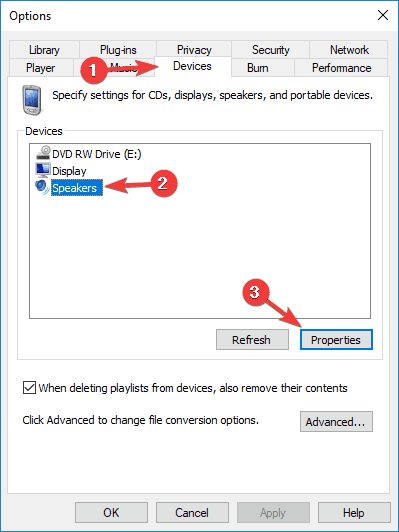
2. Stiahnite si kodeky
Pri tejto oprave prehráme príslušný súbor a pokúsime sa stiahnuť potrebné kodeky.
- Jednoducho prehrajte svoj súbor a kliknite naň pravým tlačidlom myši v knižnici.
- Potom kliknite Vlastnostia na Súbor kartu, vyhľadajte Zvukový kodek a Videokodek oddiely.
- Kodeky si môžete stiahnuť a nainštalovať na stránke Prehrávač časť a kontrola Pripojte sa na internet a automaticky sťahujte kodeky z hráčskej časti.
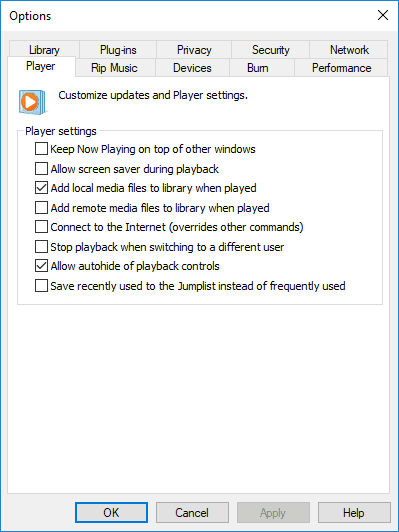
Môžete tiež nakonfigurovať nastavenia protokolu.
- Choďte do Náradie menu, ďalej kliknite na možnostia potom kliknite na ikonu Sieť tab.
- V Streamovacie protokoly v časti Zaškrtnite všetky príslušné políčka protokolu.
- Keď sa pripájate k spustenému serveru Windows Media Services, váš Windows Media Player pokusy o použitie všetkých vybraných protokolov.
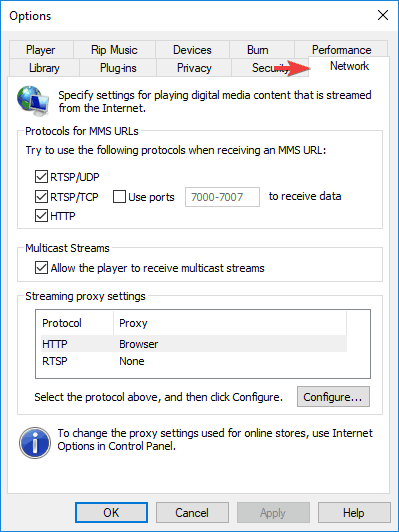
Máte problém s chýbajúcimi kodekmi? Stiahnite si a nainštalujte ich pomocou tejto príručky!
3. Oprava registra
Ak stále máte Windows Media Player nemôže prehrať súbor chyba, mohla by si
- Stlačte tlačidlo Kľúč Windows + R potom napíš regedit a stlačte Zadajte otvoriť Editor registrov.

- Vyhľadajte nasledujúci kľúč registra:
HKEY_CLASSES_ROOT \ CLSID \ {DA4E3DA0-D07D-11d0-BD50-00A0C911CE86} \ inštancia \ {083863F1-70DE-11d0-BD40-00A0C911CE86}
- Uistite sa, že CLSID {083863F1-70DE-11d0-BD40-00A0C911CE86} má Za zásluhy oddiel nastavený na 00600000 a má hodnotu DWORD.
- Ak nie je nastavená žiadna hodnota, vytvorte novú CLSID hodnota, kliknutím pravým tlačidlom myši v pravom okne a výberom String hodnota potom zadajte názov kľúča ako CLSID, kliknite na ňu a zadajte hodnotu {083863F1-70DE-11d0-BD40-00A0C911CE86}.
- Ďalej vytvorte kľúč Priateľské meno a zadajte jeho hodnotu ako Filtre DirectShow.
- Ďalej kliknite na Priateľské meno, a vyberte hodnotu DWORD a potom zadajte jej názov ako Za zásluhy, potom na ňu dvakrát kliknite a zadajte 00600000 pretože je to hodnota a kliknite Ok.
- Vyjdite z Editor registrov a reštartujte počítač.
4. Skúste použiť iného hráča

Windows Media Player nemôže prehrať súbor Ak sa súbor, ktorý sa pokúšate prehrať, zakóduje pomocou kodeku, ktorý váš prehrávač Windows Media Player nepodporuje, môže dôjsť k chybe. V takom prípade skúste použiť iný prehrávač médií.
Windows Media Player nedokáže prehrať určité súbory? Jeden z týchto prehrávačov médií to určite dokáže!
Malo by byť známe, že ovplyvnené mediálne súbory zahŕňajú súbory, ktoré majú nasledujúce prípony: .3gp, .3g2, .mp4, .mov a .adts. Pri prehrávaní týchto súborov použite vhodný kodek. Môžete tiež skúsiť prehrať daný súbor na inom počítači a skontrolovať, či súbor nie je poškodený alebo nie.
Tip
Keď sa zobrazí táto chyba, nezabudnite aktualizovať alebo niekedy znova nainštalovať ovládače zvukovej karty a grafickej karty. Tiež by ste chceli mať najnovšie DirectX verziu na vašom počítači.
Dúfame, že vám tieto riešenia pomohli. Medzitým nám v sekcii komentárov nižšie dajte vedieť, aký prehrávač si zvolíte pri prehrávaní obľúbených videí.
SÚVISIACE PRÍBEHY KONTROLY:
- 5 najlepších balíkov videokodekov pre Windows 10 na prehrávanie všetkých formátov súborov
- Stiahnite si BSPlayer na PC: Jeden z najlepších prehrávačov médií na svete
- Prehrávač Windows Media Player nezobrazuje video? Dostali sme pre to riešenia
 Stále máte problémy?Opravte ich pomocou tohto nástroja:
Stále máte problémy?Opravte ich pomocou tohto nástroja:
- Stiahnite si tento nástroj na opravu PC hodnotené Skvelé na TrustPilot.com (sťahovanie sa začína na tejto stránke).
- Kliknite Spustite skenovanie nájsť problémy so systémom Windows, ktoré by mohli spôsobovať problémy s počítačom.
- Kliknite Opraviť všetko opraviť problémy s patentovanými technológiami (Exkluzívna zľava pre našich čitateľov).
Restoro bol stiahnutý používateľom 0 čitateľov tento mesiac.


